Cara Baru Untuk Setting FB Ads Guna CPC & oCPM
Dalam artikel sebelum ini, saya ada kongsikan tentang kemaskini terbaru Facebook untuk bahagian Bidding & Optimization.
Semasa artikel tersebut ditulis, saya masih belum mendapat akses kepada setting terbaru itu.
Alhamdulillah, semalam bila saya masuk ke Power Editor, bahagian Bidding & Optimization saya dah bertukar kepada versi yang baru.
Dalam artikel kali ini, saya hanya akan kongsikan macam mana untuk setting supaya iklan anda menggunakan bidding CPC atau oCPM yang anda dah biasa guna sebelum ini.
Cara Setting ‘Cost Per Click' Yang Baru
Untuk menggunakan bidding jenis CPC dalam versi yang baru, anda boleh gunakan setting seperti dalam gambar di bawah.
Optimization for Ad Delivery – Post Engagement
Ini bermaksud, Facebook akan optimize iklan anda untuk keluar pada audience yang akan engage (Like, Comment, Share, Photo View) dengan iklan anda.
Bid Amount – Manual
Bila guna ‘Manual', anda boleh letak berapa yang anda sanggup bayar untuk 1 engagement.
Suggested bid memang nampak agak tinggi berbanding dengan sebelum ini. Sebabnya:
- Untuk CPC yang dulu, anda akan dicas untuk apa-apa klik pada iklan anda.
- Dalam CPC yang baru, anda hanya bayar jika klik tersebut ada engagement.
- Untuk klik-klik lain seperti di bawah, anda tak dikenakan cas.
- ‘See more' atau ‘Continue reading'
- Profile Picture
- Nama Page
Berdasarkan info-info daripada student saya yang dah cuba CPC yang baru, walaupun suggested bid nampak ‘mahal', kos per klik yang dicas masih seperti dulu.
Bid Per Post Engagement
Untuk kos per post engagement, anda boleh cuba try & adjust untuk lihat berapa bid yang paling sesuai.
Lagi tinggi bid, lagi cepat iklan berjalan.
Dan bila bid tinggi, tak bermaksud anda akan dicas setinggi itu.
Biasanya Facebook akan cas anda berdasarkan prestasi iklan tersebut (CTR, Relevance Score, etc.).
When You Get Charged – Post Engagement
Untuk menukar setting di bahagian ini, anda perlu klik ‘More Option' sebab default setting adalah ‘Impression'.
Bila anda pilih untuk dicas berdasarkan Post Engagement, anda hanya akan bayar jika klik tersebut adalah untuk engagement.
Kalau anda biarkan default setting, iaitu Impression, anda akan dicas setiap kali iklan anda keluar @ ditayangkan pada audience anda.
Cara Setting ‘Optimize CPM' Yang Baru
Untuk menggunakan bidding jenis Optimized CPM aka oCPM dalam versi yang baru, sila gunakan setting seperti dalam gambar di bawah.
Optimization for Ad Delivery – Post Engagement
Sama seperti di atas.
Bid Amount – Automatic
Dengan menggunakan Automatic Bidding, Facebook akan kawal berapa bid anda atau dengan bahasa lain, Facebook yang akan tetapkan berapa yang anda akan bayar.
Bila guna Automatic Bidding, biasanya iklan akan berjalan lebih lancar & laju. Tapi tetap bergantung pada prestasi iklan.
Bid Per Post Engagement
Untuk kos per post engagement, anda boleh letak berapa yang anda target @ expect untuk 1 post engagement.
Bila anda dah bagitau Facebook berapa nilai 1 engagement yang anda nak, Facebook akan berusaha untuk dapatkan kos per engagement mengikut nilai tersebut.
Tapi…
Itu tak bermaksud anda confirm akan dapat kos per engagement lebih rendah daripada nilai yang anda tetapkan.
Facebook hanya akan berusaha untuk dapatkan, bukan janji.
Kena faham konsep ini betul betul supaya anda tak terkejut bila tengok berapa yang anda sebenarnya bayar.
When You Get Charged – Impression
Ini adalah default setting seperti yang saya dah terangkan di atas.
Anda akan dicas setiap kali iklan anda keluar @ ditayangkan pada audience anda.
Pilihan ini biasanya lebih murah kalau iklan anda sangat bagus (CTR > 5% dan Relevance Score >8%).
Cari Kombinasi Setting Terbaik Dengan Split Testing
Sebenarnya, pilihan setting Bidding & Optimization yang baru ini sangat bagus jika anda faham dan tahu macam mana nak gunakan setiap satu opsyen yang diberi.
Dan cara paling bagus untuk kenalpasti setting yang terbaik adalah dengan melakukan proses ‘Split Testing'.
Cara Buat Split Test ‘Simple'
Ini adalah cara paling simple untuk anda kenalpasti mana setting paling bagus untuk iklan anda.
- Buat iklan dengan menggunakan setting CPC yang saya kongsikan di atas. Biarkan berjalan selama 1-3 hari dengan budget yang rendah (RM10 – RM30).
- Monitor prestasi iklan. Antara data penting:
- Berapa Reach
- Berapa Cost Per Click & Cost Per Engagement (anda akan bayar berdasarkan engagement)
- Berapa CTR dan juga Relevance Score
- Berapa Cost Per Lead (kos untuk mendapatkan 1 Whatsapp, SMS, PM atau emel)
- Pause iklan #1
- Buat iklan baru guna post yang sama. Kali ini menggunakan setting oCPM yang saya kongsikan di atas. Biarkan berjalan selama 1-3 hari dengan budget yang rendah (RM10 – RM30).
- Sekali lagi, monitor prestasi iklan untul 4 data penting di atas.
- Bandingkan prestasi iklan #1 yang guna CPC dengan iklan #2 yang guna oCPM dan pilih iklan mana yang anda nak biarkan berjalan.
Nota Kaki:
- Cara yang lebih mudah & pantas untuk buat Split Testing adalah dengan menggunakan Power Editor. Kalau tak reti guna, boleh belajar melalui Pakej Video Power Editor.
- Lagi besar budget @ lagi lama durasi Split Test, lebih bagus sebab data yang anda ada lebih banyak untuk buat perbandingan.
- Nama bidding CPC dah tak berapa nak tepat. Sepatutnya Cost Per Engagement, sebab itu yang anda akan bayar sebenarnya.
- Facebook juga ada menyediakan guideling ringkas untuk setting bahagian Bidding & Optimize. Boleh rujuk di link tersebut.
Ada Belajar Sesuatu?
Saya harap perkongsian saya kali ini bermanfaat untuk anda.
Sudilah kiranya anda kongsikan artikel ini dengan klik butang Like & Share supaya rakan-rakan anda juga beroleh manfaat.


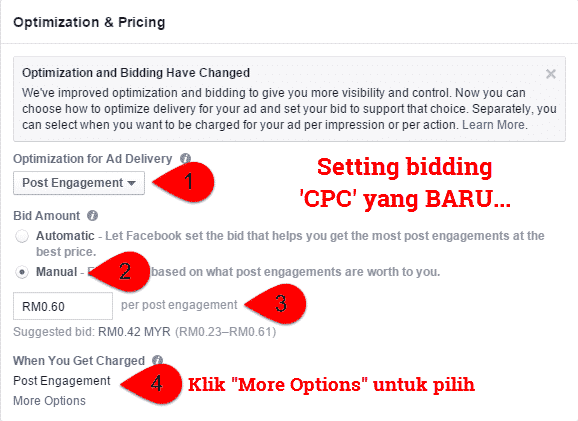
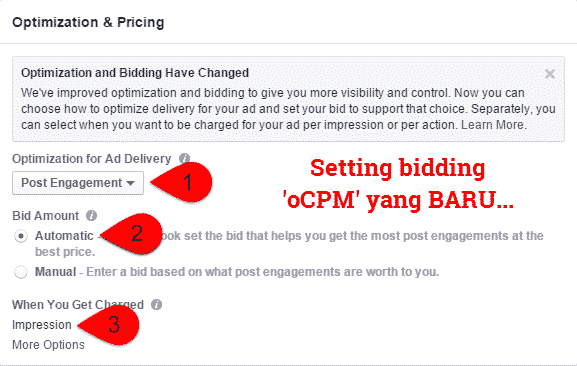




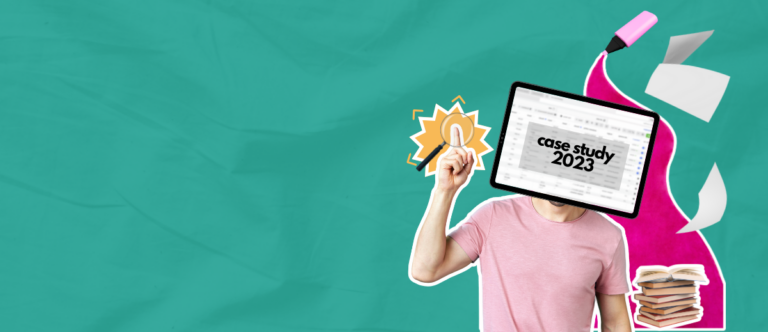

artikel2 anda sangat bermanfaat bagi yang ingin belajar FB ads yang sedang booming saat ini di kalangan pengusaha online. trima kasih informasinya..